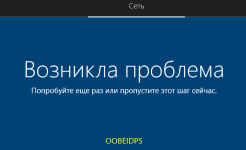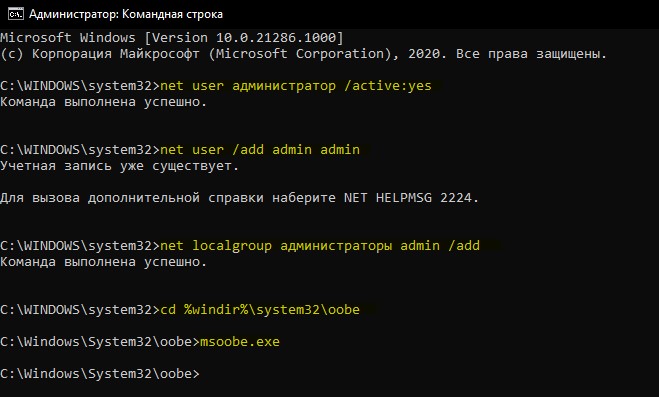Чтобы протестировать очередную инсайдерскую сборку Windows 10, совсем необязательно устанавливать ее непосредственно на «железо», для этого есть Oracle VM VirtualBox, VMware Workstation и другие гипервизоры. И всё бы хорошо, если бы при установке последних сборок Windows 10 пользователи не стали сталкиваться со странными ошибками OOBEKEYBOARD, OOBEREGION, OOBELOCAL и им подобными.
Проявляется ошибка тем, что в определенный момент настройки уже практически установленной системы на экране появляется сообщение «Возникла проблема. Попробуйте еще раз или пропустите этот шаг» с указанием типа сбоя. Например, ошибка OOBELOCAL появляется после выбора пользователем региона. Столкнувшись с ошибкой, вы можете пропустить конкретный шаг по настройке, но это далеко не всегда срабатывает.
За одной ошибкой OOBE появляется вторая, за ней следующая и так далее, а в результате вас перебрасывает к настройкам региона и всё повторяется сызнова. Со стороны Microsoft по этому поводу пока что не поступало ни одного внятного ответа и вообще точно не ясно, виновата здесь Microsoft или Oracle, но судя по тому, что с ошибками OOBE приходилось сталкиваться пользователям при установке Windows на VMware Workstation, накосячила всё же Microsoft.
Как обойти экран OOBE
На данный момент мы можем предложить вам два решения проблемы. Поскольку ошибка возникает при чистой установке из образа ISO, следует изменить тактику и попробовать установить новую версию поверх старой, то есть выполнить обновление, запустив установщик setup.exe из работающей системы.
Процедура обновления займет достаточно много времени и это самый большой минус этого способа, к тому же нет полной гарантии, что всё пройдет гладко и вам не придется столкнуться с какой-нибудь другой ошибкой.
Второй способ менее энергозатратный и на наш взгляд более универсальный.
Он предполагает активацию встроенной учетной записи администратора с последующим сбросом локальных настроек встроенной утилитой msoobe. На нём мы остановимся более подробно. Сразу после появления экрана OOBE (при любом типе ошибки), нажмите Shift + F10 и выполните в открывшейся командной строке такие команды:
net user Администратор /active:yes cd oobe msoobe.exe
Первая команда активирует встроенную учетную запись администратора, второй командой переходим в расположение каталога oobe в system32, третьей командой запускаем утилиту сброса локальных настроек msoobe.exe. При этом на экране появляется сопровождаемое анимацией из вращающихся точек сообщение «Подождите».
Ждем минут 15-20 и, если виртуальная машина не перезагружается сама, перезагружаем её в принудительном режиме. При следующей загрузке на экране может появиться сообщение «Неверное имя пользователя или пароль», игнорируем его и жмем «OK» и наконец-то попадаем на стандартный экран входа в систему, с которого входим в Windows, используя активированную встроенную учетную запись администратора.
Существует также еще один способ, который по идее должен помочь обойти экран OOBE. Заключается он в создании и интеграции файлов ответов, позволяющих полностью автоматизировать установку Windows. Но он настолько утомительный (вам пришлось бы устанавливать ADK и перепаковать ISO-образ с системой), что мы даже не стали его тестировать. Если кто-то из наших читателей понимает, о чём идет речь и готов потратить свое время на проведение подобных экспериментов, оставляйте ваши комментарии, нам тоже будет интересно.
Загрузка…
Ошибки экрана OOBE при первой настройке Windows 10 и как их устранить
Чтобы протестировать очередную инсайдерскую сборку Windows 10, совсем необязательно устанавливать ее непосредственно на «железо», для этого есть Oracle VM VirtualBox, VMware Workstation и другие гипервизоры. И всё бы хорошо, если бы при установке последних сборок Windows 10 пользователи не стали сталкиваться со странными ошибками OOBEKEYBOARD, OOBEREGION, OOBELOCAL и им подобными.
Проявляется ошибка тем, что в определенный момент настройки уже практически установленной системы на экране появляется сообщение «Возникла проблема. Попробуйте еще раз или пропустите этот шаг» с указанием типа сбоя. Например, ошибка OOBELOCAL появляется после выбора пользователем региона. Столкнувшись с ошибкой, вы можете пропустить конкретный шаг по настройке, но это далеко не всегда срабатывает.
За одной ошибкой OOBE появляется вторая, за ней следующая и так далее, а в результате вас перебрасывает к настройкам региона и всё повторяется сызнова. Со стороны Microsoft по этому поводу пока что не поступало ни одного внятного ответа и вообще точно не ясно, виновата здесь Microsoft или Oracle, но судя по тому, что с ошибками OOBE приходилось сталкиваться пользователям при установке Windows на VMware Workstation, накосячила всё же Microsoft.
Как обойти экран OOBE
На данный момент мы можем предложить вам два решения проблемы. Поскольку ошибка возникает при чистой установке из образа ISO, следует изменить тактику и попробовать установить новую версию поверх старой, то есть выполнить обновление, запустив установщик setup.exe из работающей системы.
Процедура обновления займет достаточно много времени и это самый большой минус этого способа, к тому же нет полной гарантии, что всё пройдет гладко и вам не придется столкнуться с какой-нибудь другой ошибкой.
Второй способ менее энергозатратный и на наш взгляд более универсальный.
Он предполагает активацию встроенной учетной записи администратора с последующим сбросом локальных настроек встроенной утилитой msoobe. На нём мы остановимся более подробно. Сразу после появления экрана OOBE(при любом типе ошибки), нажмите Shift+F10 и выполните в открывшейся командной строке такие команды:
net user Администратор /active:yes
cd oobe
msoobe.exe
Первая команда активирует встроенную учетную запись администратора, второй командой переходим в расположение каталога oobe в system32, третьей командой запускаем утилиту сброса локальных настроек msoobe.exe. При этом на экране появляется сопровождаемое анимацией из вращающихся точек сообщение**«Подождите»**.
Ждем минут 15-20 и,если виртуальная машина не перезагружается сама, перезагружаем её в принудительном режиме. При следующей загрузке на экране может появиться сообщение «Неверное имя пользователя или пароль», игнорируем его и жмем «OK» и наконец-то попадаем на стандартный экран входа в систему, с которого входим в Windows, используя активированную встроенную учетную запись администратора.
Существует также еще один способ, который по идее должен помочь обойти экран OOBE. Заключается он в создании и интеграции файлов ответов, позволяющих полностью автоматизировать установку Windows. Но он настолько утомительный(вам пришлось бы устанавливать ADK и перепаковать ISO-образ с системой), что мы даже не стали его тестировать. Если кто-то из наших читателей понимает, о чём идет речь и готов потратить свое время на проведение подобных экспериментов, оставляйте ваши комментарии, нам тоже будет интересно.
OOBE
Windows 10
VirtualBox
VMware Workstation
Практика выпуска заплаток для сложного программного обеспечения – мера вынужденная и в целом правильная. Как по-другому решать проблемы, связанные с программными ошибками? Но, похоже, в Microsoft эту тактику возвели в абсолют, поскольку мелкие обновления выпускаются с завидной регулярностью, а примерно раз в полгода пользователям Windows 10 предлагается глобальное обновление. Но именно они, наряду с решением выявленных проблем, часто привносят и новые, которых ранее не было. Одной из них можно назвать ошибку OOBELOCAL или связанные с ней ошибки OOBEREGION, OOBEKEYBOARD, OOBESETTING возникающие в конце процедуры установки Windows.
Что это за ошибка
Как следует из сообщений пользователей, ошибка появилась после выхода обновления 1809 и проявляется во время чистой установки Windows на поздней стадии, обычно на этапе выбора региона. Ещё известно, что OOBELOCAL чаще всего досаждает, если установка производится на виртуальную машину. Как видно из названий ошибок, все они начинаются со слова OOBE. Это процесс (полное название – msoobe.exe), ответственный за первичную настройку основных параметров операционной системы, который автоматически запускается при первичной установке Windows 10 или в результате крупного обновления, когда после включения компьютера возникает необходимость в дополнительной настройке некоторых параметров.
Причина возникновения ошибки неизвестна, по крайней мере, в Microsoft её не объясняют. Поскольку чаще всего ошибка проявляется при установке ОС на виртуальную машину, возникли подозрения, что причина кроется именно в гипервизоре. Однако подобные случаи характерны и при использовании VMware Workstation, и при установке Windows на Oracle VM VirtualBox, и при инсталляции системы на физический диск без использования стороннего гипервизора, так что можно предположить, что виновата именно Microsoft.
Так или иначе, но проблема OOBELOCAL возникает, когда установка доходит до выбора региона, после чего появляется экран с надписью «Возникла проблема» и советом попробовать ещё раз, а ниже указывается корд ошибки, который может принимать значения OOBELOCAL, OOBEREGION, OOBEKEYBOARD или OOBESETTING.
Если нажать кнопку «Попробовать ещё раз», есть вероятность, что система установится, но чаще всего происходит циклический возврат к выбору региона, после которого снова выскакивает эта же ошибка.
Как избавиться от ошибки OOBELOCAL, OOBEREGION, OOBEKEYBOARD при установке Windows 10
Рассмотрим способы решения данной проблемы, начиная с наиболее простых, не требующих переустановки Windows. Отметим также, что каждый из приведенных способов – рабочий, то есть имеются данные, что он помогает завершить установку системы, но не всегда. Так что не исключено, что вам придётся применить большую часть из описанных способов.
Пауза
Есть мнение, что ошибка возникает из-за того, что во время настройки компьютер параллельно скачивает из интернета необходимые драйверы и устанавливает их в фоновом режиме. Если к моменту выбора региона какой-то драйвер не был установлен, вот вам и ошибка.
Из этого предположения следует весьма простой вывод – после появления экрана OOBE нужно просто выждать минут 20, после чего попробовать продолжить установку нажатием кнопки «Попробовать ещё раз». Достоверность утверждения никем доказана не была, но метод иногда срабатывает.
Отключение интернета
Второй способ косвенно связан с первым. Если установщик лезет в сеть на заключительной стадии инсталляции системы, когда потребность в этом вроде бы должна отсутствовать, можно попробовать просто отключить интернет. Если доступ проводной – посредством отключения ethernet-кабеля, если через Wi-Fi – выключить роутер. Подождав минут 5-10 после появления окна с сообщением об ошибке, попробуйте продолжить установку, нажав соответствующую кнопку.
Использование кнопки «Пропустить»
В некоторых случаях появление окна с описанием ошибки OOBELOCAL сопровождается возможностью выбора между двумя дальнейшими действиями: попробовать снова или пропустить шаг выбора региона. В таком случае лучше не нажимать кнопку «Попробовать снова» – есть вероятность, что процесс инсталляции зациклится, а кнопки «Пропустить» уже не будет. Так что жмём «Пропустить», если настройка завершится успешно, недостающие шаги можно будет выполнить и потом.
Перезагрузка компьютера
Этот способ тоже не требует переустановки системы, но использовать его нужно с осторожностью, поскольку он может завершиться с нежелательными последствиями. Сама процедура достаточно проста: при появлении ошибки нужно выключить компьютер, нажав кнопку Power и удерживая её, пока ПК не выключится. Если установка происходит на виртуальную машину, для выключения следует воспользоваться кнопкой, присутствующей в панели управления гипервизором.
Установка новой версии Windows 10/11 поверх старой
Этот способ имеет намного большую вероятность достигнуть положительного результата в решении проблемы с ошибкой OOBELOCAL, но нужно учесть, что стопроцентной гарантии нет и здесь, плюс сама установка займёт немало времени, так что пробовать данный метод стоит, если не сработали предыдущие.
Дело в том, что ошибка OOBE проявляется на этапе стандартной инсталляции Windows, так что имеет смысл воспользоваться обновлением, установив систему из работоспособной сборки, например, Insider Preview 1607, и уже с неё обновиться до последних редакций операционной системы.
Пошаговый алгоритм:
При использовании данного способа вы вряд ли столкнётесь с ошибкой OOBELOCAL, но не будете застрахованы от возможности появления других ошибок.
Сброс локальных настроек с помощью встроенной утилиты Msoobe
Последний вариант считается самым сложным, но при этом и весьма эффективным, и универсальным, и самое главное – он не требует переустановки системы, то есть временные затраты будут относительно небольшими. Для устранения ошибки, возникающей на этапе настройки параметров Windows, задействуем уже упоминавшуюся утилиту Msoobe: это процесс, используемый при настройке ОС (выбор региона, языка, пользовательского профиля и т. д.).
Последовательность действий:
- когда при инсталляции Windows появится окно с описанием ошибки OOBE (независимо от конкретного кода ошибки), жмём комбинацию Shift+F10. Для некоторых моделей ноутбуков комбинация будет немного другой, Shift+Fn+F10;
- таким способом мы запустим консоль командной строки;
- приступаем к вводу команд. Первой будет net user Администратор /active:yes, которая активирует учётный профиль с наивысшим приоритетом (профиль администратора системы);
- cd OOBE – эта команда осуществляет переход в папку OOBE, находящуюся в системно каталоге System32;
- msoobe.exe – команда, запускающая одноимённый процесс, и если запуск производится без параметров, произойдёт сброс текущих настроек утилиты;
- после закрытия командной строки будем наблюдать окно с надписью «Подождите» и перекатывающимися по кругу точками, нужно подождать минут 15-25, после чего компьютер должен перезагрузиться. Если этого не случится, нужно выполнить перезагрузку принудительно, нажав кнопку Reset на передней панели компьютера;
- когда ПК перезапустится, появится сообщение о неправильно введённом пароле, которое просто игнорируем нажатием кнопки ОК;
- установка Windows продолжится, а если ошибка на финальном этапе инсталляции системы OOBE появится снова – жмём «Попробовать ещё раз», и на этот раз проблем больше возникнуть не должно.
Как видите, методы решения проблемы разнятся. На официальном сайте делают упор на проблемах с доступом к интернету и советуют один из предложенных нами способов – отключение доступа к сети.
-
#1
Доброго времени суток! При установке windows 10 на этапе настройки сети возникает ошибка OOBEIDPS
Возникла проблема
Попробуйте еще раз или пропустите этот шаг сейчас
OOBEIDPS
Если ошибку проигнорировать и пропустить то все работает, но хочется понять почему возникает. Подскажите в чем может быть причина ?
-
#4
нажмите пропустить и всего делов если это первая установка, потом обновитесь
Да я так и сделал.
Нашел еще способы решения ошибки OOBEIDPS
1. Вариант
Попробовать установить новую версию поверх старой (выполнить обновление), запустив установщик setup.exe
2. Вариант
Сразу после появления экрана OOBE(при любом типе ошибки), нажмите Shift+F10 и выполните в открывшейся командной строке такие команды:
Код:
net user Администратор /active:yes
cd oobe
msoobe.exeЖдем минут 10-15

В этой инструкции подробно о том, как исправить ошибки OOBE при установке Windows 11/10 как в виртуальной машине, так и на обычном ноутбуке или компьютере.
Способы исправить ошибки OOBE при первоначальной настройке системы

Для того, чтобы решить проблемы ошибок OOBE — OOBELOCAL, OOBEKEYBOARD и OOBEREGION возможны различные подходы, начну с простых и не требующих переустановки системы заново:
- Иногда ошибки OOBE появляются, если на этапе настройки системы подключен Интернет, и только что установленная Windows 11 или Windows 10 «занята» установкой драйверов из сети. По некоторым отзывам срабатывает следующих подход: ничего не делаем минут 10-20, оставляя систему включённой, после этого нажимаем кнопку «Попробовать ещё раз».
- Попробуйте отключить Интернет (если ошибка возникла на обычном компьютере, можно извлечь кабель, отключить Wi-Fi роутер), подождать пару минут, а затем нажать «Попробовать ещё раз» на экране с ошибкой.
- При наличии кнопки «Пропустить» на экране с ошибкой, используйте её для пропуска этого шага и продолжения первоначальной настройки.
- Этот способ теоретически может привести к нежелательным результатам, но часто работает: просто перезагрузите компьютер: удерживаем нажатой кнопку питания до полного выключения, снова включаем (в случае виртуальной машины — выключаем кнопкой в интерфейсе управления).
- Следующий метод — включение встроенной учетной записи «Администратор» и запуск msoobe.exe. Порядок действий: на экране с ошибкой нажимаем клавиши Shift+F10 (на некоторых ноутбуках — Shift+Fn+F10), откроется командная строка. В ней по порядку используем следующие команды (имя_пользователя и пароль заменяем на предпочитаемые вами):
net user Администратор /active:yes net user /add имя_пользователя пароль net localgroup Администраторы имя_пользователя /add cd oobe msoobe.exe
После выполнения приведённых выше команд через некоторое время система должна перезагрузиться (если этого не произошло, перезагрузку можно выполнить вручную), а вы получите возможность входа в созданную учетную запись пользователя. В системную учётную запись без необходимости входить не стоит, её лучше отключить командой net user Администратор /active:no в командной строке, запущенной от имени администратора.
Если по какой-то причине предложенные выше способы не подходят, вы можете:
- Установить новую систему путем обновления текущей: просто запускаем setup.exe с подключённого образа Windows 11 или Windows
- Провести чистую установку системы, не подключаясь к Интернету.
- Попробовать использовать другой образ для установки ОС.
Когда пользователь установил новую Windows 10, то при первоначальном запуске может возникнуть ошибка OOBE (Microsoft Out of the Box Experience). Ошибка появляется при первых настройках Windows 10. Если нажать пропустить, то могут появляться следующие ошибки как OOBESETTINGS, OOBELOCAL, OOBEKEYBOARD и т.п.
В этом руководстве о том, что делать и как исправить ошибку OOBE при пером запуске Windows 10.
Как исправить ошибки OOBE при установке Windows 10
В первую очередь, нажмите пару раз «Попробовать ещё«. Если это не помогло, то удерживайте физическую кнопку выключения компьютера или ноутбука, после чего включите обратно и проделайте первоначальные настройки. Если это не помогло, то следуйте шагу 1.
Шаг 1. Когда появилась ошибка OOBE при первоначальных настройках, после установке Windows 10, то нажимайте «Пропустить«, пока кнопка не пропадет и не дойдете до последней ошибки.
- Нажмите Shift+F10 (для ноутбуков Shift+Fn+F10), чтобы запустить командную строку.
В командную строку введите следующие команды по порядку:
net user администратор /active:yesnet user /add admin adminnet localgroup администраторы admin /addcd %windir%system32oobemsoobe.exe
После ввода последней команды, автоматически пойдет первоначальная настройка системы без ошибок OOBE.
Мы активировали учетную запись админа, создали пользователя и добавили в групповые политики, далее мы запустили процесс msoobe.exe, который отвечает за первоначальные настройки Windows 10. На экране блокировки вам нужно будет ввести созданный логин admin и пароль admin.
Смотрите еще:
- Как отключить и удалить учетную запись Microsoft
- Как создать локальную учетную запись Пользователя В Windows 10
- Как создать Учетную Запись Майкрософт для Windows 10
- Как включить или отключить учетную запись пользователя в Windows 10
- Как переименовать локальную учетную запись пользователя в Windows 10
[ Telegram | Поддержать ]
Содержание
- Как исправить ошибки OOBELOCAL, OOBEKEYBOARD, OOBEREGION при установке Windows 11 и Windows 10
- Способы исправить ошибки OOBE при первоначальной настройке системы
- OOBESETTINGS: Возникла проблема при установке Windows 10
- Как исправить ошибки OOBE при установке Windows 10
- Name already in use
- docWindows / articles / Ошибки экрана OOBE при первой настройке Windows 10 и как их устранить.md
- Ошибки экрана OOBE при первой настройке Windows 10 и как их устранить
- Как обойти экран OOBE
- Исправьте ошибки OOBEKEYBOARD, OOBELOCAL, OOBEREGION в Windows
- Исправьте ошибки OOBEKEYBOARD, OOBELOCAL, OOBEREGION
- Как исправить ошибку установки Windows?
Как исправить ошибки OOBELOCAL, OOBEKEYBOARD, OOBEREGION при установке Windows 11 и Windows 10

В этой инструкции подробно о том, как исправить ошибки OOBE при установке Windows 11/10 как в виртуальной машине, так и на обычном ноутбуке или компьютере.
Способы исправить ошибки OOBE при первоначальной настройке системы
Для того, чтобы решить проблемы ошибок OOBE — OOBELOCAL, OOBEKEYBOARD и OOBEREGION возможны различные подходы, начну с простых и не требующих переустановки системы заново:
- Иногда ошибки OOBE появляются, если на этапе настройки системы подключен Интернет, и только что установленная Windows 11 или Windows 10 «занята» установкой драйверов из сети. По некоторым отзывам срабатывает следующих подход: ничего не делаем минут 10-20, оставляя систему включённой, после этого нажимаем кнопку «Попробовать ещё раз».
- Попробуйте отключить Интернет (если ошибка возникла на обычном компьютере, можно извлечь кабель, отключить Wi-Fi роутер), подождать пару минут, а затем нажать «Попробовать ещё раз» на экране с ошибкой.
- При наличии кнопки «Пропустить» на экране с ошибкой, используйте её для пропуска этого шага и продолжения первоначальной настройки.
- Этот способ теоретически может привести к нежелательным результатам, но часто работает: просто перезагрузите компьютер: удерживаем нажатой кнопку питания до полного выключения, снова включаем (в случае виртуальной машины — выключаем кнопкой в интерфейсе управления).
- Следующий метод — включение встроенной учетной записи «Администратор» и запуск msoobe.exe. Порядок действий: на экране с ошибкой нажимаем клавиши Shift+F10 (на некоторых ноутбуках — Shift+Fn+F10), откроется командная строка. В ней по порядку используем следующие команды (имя_пользователя и пароль заменяем на предпочитаемые вами):
После выполнения приведённых выше команд через некоторое время система должна перезагрузиться (если этого не произошло, перезагрузку можно выполнить вручную), а вы получите возможность входа в созданную учетную запись пользователя. В системную учётную запись без необходимости входить не стоит, её лучше отключить командой net user Администратор /active:no в командной строке, запущенной от имени администратора.
Если по какой-то причине предложенные выше способы не подходят, вы можете:
Источник
OOBESETTINGS: Возникла проблема при установке Windows 10
Когда пользователь установил новую Windows 10, то при первоначальном запуске может возникнуть ошибка OOBE ( Microsoft Out of the Box Experience ). Ошибка появляется при первых настройках Windows 10. Если нажать пропустить, то могут появляться следующие ошибки как OOBESETTINGS, OOBELOCAL, OOBEKEYBOARD и т.п.
В этом руководстве о том, что делать и как исправить ошибку OOBE при пером запуске Windows 10.
Как исправить ошибки OOBE при установке Windows 10
В первую очередь, нажмите пару раз «Попробовать ещё«. Если это не помогло, то удерживайте физическую кнопку выключения компьютера или ноутбука, после чего включите обратно и проделайте первоначальные настройки. Если это не помогло, то следуйте шагу 1.
Шаг 1. Когда появилась ошибка OOBE при первоначальных настройках, после установке Windows 10, то нажимайте «Пропустить«, пока кнопка не пропадет и не дойдете до последней ошибки.
- Нажмите Shift+F10 (для ноутбуков Shift+Fn+F10), чтобы запустить командную строку.
В командную строку введите следующие команды по порядку:
- net user администратор /active:yes
- net user /add admin admin
- net localgroup администраторы admin /add
- cd %windir%system32oobe
- msoobe.exe
После ввода последней команды, автоматически пойдет первоначальная настройка системы без ошибок OOBE.
Источник
Name already in use
docWindows / articles / Ошибки экрана OOBE при первой настройке Windows 10 и как их устранить.md
- Go to file T
- Go to line L
- Copy path
- Copy permalink
Copy raw contents
Copy raw contents
Ошибки экрана OOBE при первой настройке Windows 10 и как их устранить
Чтобы протестировать очередную инсайдерскую сборку Windows 10, совсем необязательно устанавливать ее непосредственно на «железо», для этого есть Oracle VM VirtualBox, VMware Workstation и другие гипервизоры. И всё бы хорошо, если бы при установке последних сборок Windows 10 пользователи не стали сталкиваться со странными ошибками OOBEKEYBOARD, OOBEREGION, OOBELOCAL и им подобными.
Проявляется ошибка тем, что в определенный момент настройки уже практически установленной системы на экране появляется сообщение «Возникла проблема. Попробуйте еще раз или пропустите этот шаг» с указанием типа сбоя. Например, ошибка OOBELOCAL появляется после выбора пользователем региона. Столкнувшись с ошибкой, вы можете пропустить конкретный шаг по настройке, но это далеко не всегда срабатывает.
За одной ошибкой OOBE появляется вторая, за ней следующая и так далее, а в результате вас перебрасывает к настройкам региона и всё повторяется сызнова. Со стороны Microsoft по этому поводу пока что не поступало ни одного внятного ответа и вообще точно не ясно, виновата здесь Microsoft или Oracle, но судя по тому, что с ошибками OOBE приходилось сталкиваться пользователям при установке Windows на VMware Workstation, накосячила всё же Microsoft.
Как обойти экран OOBE
На данный момент мы можем предложить вам два решения проблемы. Поскольку ошибка возникает при чистой установке из образа ISO, следует изменить тактику и попробовать установить новую версию поверх старой, то есть выполнить обновление, запустив установщик setup.exe из работающей системы.
Процедура обновления займет достаточно много времени и это самый большой минус этого способа, к тому же нет полной гарантии, что всё пройдет гладко и вам не придется столкнуться с какой-нибудь другой ошибкой.
Второй способ менее энергозатратный и на наш взгляд более универсальный.
Он предполагает активацию встроенной учетной записи администратора с последующим сбросом локальных настроек встроенной утилитой msoobe. На нём мы остановимся более подробно. Сразу после появления экрана OOBE(при любом типе ошибки), нажмите Shift+F10 и выполните в открывшейся командной строке такие команды:
Первая команда активирует встроенную учетную запись администратора, второй командой переходим в расположение каталога oobe в system32, третьей командой запускаем утилиту сброса локальных настроек msoobe.exe. При этом на экране появляется сопровождаемое анимацией из вращающихся точек сообщение**«Подождите»**.
Ждем минут 15-20 и,если виртуальная машина не перезагружается сама, перезагружаем её в принудительном режиме. При следующей загрузке на экране может появиться сообщение «Неверное имя пользователя или пароль», игнорируем его и жмем «OK» и наконец-то попадаем на стандартный экран входа в систему, с которого входим в Windows, используя активированную встроенную учетную запись администратора.
Существует также еще один способ, который по идее должен помочь обойти экран OOBE. Заключается он в создании и интеграции файлов ответов, позволяющих полностью автоматизировать установку Windows. Но он настолько утомительный(вам пришлось бы устанавливать ADK и перепаковать ISO-образ с системой), что мы даже не стали его тестировать. Если кто-то из наших читателей понимает, о чём идет речь и готов потратить свое время на проведение подобных экспериментов, оставляйте ваши комментарии, нам тоже будет интересно.
Источник
Ошибки экрана OOBE при первой настройке Windows 10 и как их устранить
Чтобы протестировать очередную инсайдерскую сборку Windows 10, совсем необязательно устанавливать ее непосредственно на «железо», для этого есть Oracle VM VirtualBox, VMware Workstation и другие гипервизоры. И всё бы хорошо, если бы при установке последних сборок Windows 10 пользователи не стали сталкиваться со странными ошибками OOBEKEYBOARD , OOBEREGION , OOBELOCAL и им подобными.
Проявляется ошибка тем, что в определенный момент настройки уже практически установленной системы на экране появляется сообщение «Возникла проблема. Попробуйте еще раз или пропустите этот шаг» с указанием типа сбоя. Например, ошибка OOBELOCAL появляется после выбора пользователем региона. Столкнувшись с ошибкой, вы можете пропустить конкретный шаг по настройке, но это далеко не всегда срабатывает.
За одной ошибкой OOBE появляется вторая, за ней следующая и так далее, а в результате вас перебрасывает к настройкам региона и всё повторяется сызнова. Со стороны Microsoft по этому поводу пока что не поступало ни одного внятного ответа и вообще точно не ясно, виновата здесь Microsoft или Oracle, но судя по тому, что с ошибками OOBE приходилось сталкиваться пользователям при установке Windows на VMware Workstation , накосячила всё же Microsoft.
Как обойти экран OOBE
На данный момент мы можем предложить вам два решения проблемы. Поскольку ошибка возникает при чистой установке из образа ISO , следует изменить тактику и попробовать установить новую версию поверх старой, то есть выполнить обновление, запустив установщик setup.exe из работающей системы.
Процедура обновления займет достаточно много времени и это самый большой минус этого способа, к тому же нет полной гарантии, что всё пройдет гладко и вам не придется столкнуться с какой-нибудь другой ошибкой.
Второй способ менее энергозатратный и на наш взгляд более универсальный.
Он предполагает активацию встроенной учетной записи администратора с последующим сбросом локальных настроек встроенной утилитой msoobe . На нём мы остановимся более подробно. Сразу после появления экрана OOBE (при любом типе ошибки) , нажмите Shift + F10 и выполните в открывшейся командной строке такие команды:
Первая команда активирует встроенную учетную запись администратора, второй командой переходим в расположение каталога oobe в system32 , третьей командой запускаем утилиту сброса локальных настроек msoobe.exe . При этом на экране появляется сопровождаемое анимацией из вращающихся точек сообщение «Подождите».
Ждем минут 15-20 и, если виртуальная машина не перезагружается сама, перезагружаем её в принудительном режиме. При следующей загрузке на экране может появиться сообщение «Неверное имя пользователя или пароль», игнорируем его и жмем «OK» и наконец-то попадаем на стандартный экран входа в систему, с которого входим в Windows, используя активированную встроенную учетную запись администратора.
Существует также еще один способ, который по идее должен помочь обойти экран OOBE . Заключается он в создании и интеграции файлов ответов, позволяющих полностью автоматизировать установку Windows. Но он настолько утомительный (вам пришлось бы устанавливать ADK и перепаковать ISO-образ с системой) , что мы даже не стали его тестировать. Если кто-то из наших читателей понимает, о чём идет речь и готов потратить свое время на проведение подобных экспериментов, оставляйте ваши комментарии, нам тоже будет интересно.
Источник
Исправьте ошибки OOBEKEYBOARD, OOBELOCAL, OOBEREGION в Windows
Некоторые пользователи Windows при попытке установить Windows 11 или Windows 10 в Virtual Box сталкиваются с ошибкой, которая гласит: «Что-то пошло не так OOBEKEYBOARD, OOBELOCAL или OOBEREGION«. В этой статье мы поговорим о способах исправить ошибки OOBEKEYBOARD, OOBELOCAL, OOBEREGION.
Исправьте ошибки OOBEKEYBOARD, OOBELOCAL, OOBEREGION
При установке ОС на виртуальную машину пользователи видят следующее сообщение об ошибке во время работы мастера установки Out-of-Box Experience (OOBE).
Что-то пошло не так.
Программы для Windows, мобильные приложения, игры — ВСЁ БЕСПЛАТНО, в нашем закрытом телеграмм канале — Подписывайтесь:)
Вы можете попробовать еще раз или пропустить.
OOBEKEYBOARD и OOBEREGION
Когда они нажимают «Повторить попытку», они видят следующее сообщение об ошибке или повторяется предыдущее сообщение.
Что-то пошло не так.
Но вы можете попробовать еще раз.
Прежде чем двигаться дальше, вам необходимо убедиться, что вы используете последнюю сборку Windows. Для этого вы можете проверить наличие обновлений. Самый простой способ сделать это — через Настройки.
Итак, откройте Настройки и перейдите в Обновление и безопасностьи щелкните Проверить обновления. Оттуда вы можете скачать и установить необходимое обновление. Иногда само обновление может решить проблему, но если проблема не исчезнет. продолжить чтение.
Если вы столкнулись с ошибками OOBEKEYBOARD, OOBELOCAL, OOBEREGION, вам необходимо сделать следующее.
- Базовые решения
- Исправить реестр
- Используйте командную строку
Поговорим о них подробнее.
Перед тем, как приступить к практическим решениям, вы должны сделать следующее, чтобы посмотреть, смогут ли они решить проблему.
- Нажимайте «Повторить попытку» 4–5 раз подряд. Иногда это может решить проблему.
- Если вы в сети, выключите интернет и нажмите Попробуйте снова.
- Выключите систему принудительно, снова откройте ее и повторите попытку.
Если это не сработает, продолжайте читать.
Связано: что-то пошло не так, сообщение OOBESETTINGS во время установки Windows 10.
Некоторые приложения используют файл oobekeyboard-page.js. И когда вы удаляете или изменяете эти приложения, они покидают свои реестры. Следовательно, вам необходимо удалить эти реестры, чтобы решить проблему. Вы можете использовать бесплатный Registry Cleaner, например CCleaner, чтобы сделать то же самое и посмотреть, поможет ли это.
Связано: Windows OOBE завершается с ошибкой, вызывающей неполную настройку.
3]Использовать командную строку
Когда вы находитесь на экране нестандартного опыта, вы должны нажать Shift + F10, чтобы открыть Командная строка. Теперь введите следующие команды и нажмите Enter.
net user Administrator / active: yes net user / add user_name mypassword net localgroup administrators имя_пользователя / добавить cd% windir% system32 oobe msoobe.exe
Примечание. Замените «user_name» именем пользователя, которого вы хотите создать, а «mypassword» — его паролем.
Связано: что-то пошло не так, но вы можете попробовать еще раз сообщение MSA во время установки OOBE
Как исправить ошибку установки Windows?
Существует несколько причин ошибок установки Windows, а также несколько кодов ошибок. Итак, лучше всего будет ознакомиться с нашим руководством по исправлению ошибок установки Windows. Вы можете использовать приведенные здесь решения, чтобы решить вашу проблему.
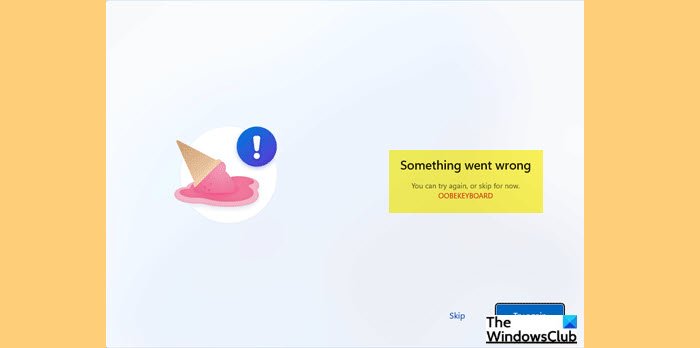
Программы для Windows, мобильные приложения, игры — ВСЁ БЕСПЛАТНО, в нашем закрытом телеграмм канале — Подписывайтесь:)
Источник
|
1 / 1 / 0 Регистрация: 17.08.2018 Сообщений: 15 |
|
|
1 |
|
|
13.10.2018, 20:53. Показов 22191. Ответов 5
Доброго времени суток Дамы и Господа! Возникла проблема с начальными настройками Windows 10 LTSC 1809, после чистой установки с USB-накопителя. Проблема состоит из следующего: Изображения Выбрал. Изображения Подождал, минут, так ~3. Получил отлуп в виде следующих сообщений: Изображения Повторения попытки введёт к ничему. С пропущением данных сообщений ведёт к повторному выбору страны. Пробовал с других USB-накопителей устанавливать, результат неизменный. В чём, собственно, заключается проблема и как ее решить?
__________________
0 |
|
Programming Эксперт 94731 / 64177 / 26122 Регистрация: 12.04.2006 Сообщений: 116,782 |
13.10.2018, 20:53 |
|
5 |
|
Модератор 15148 / 7736 / 726 Регистрация: 03.01.2012 Сообщений: 31,792 |
|
|
14.10.2018, 10:35 |
2 |
|
OOBE ZDP was designed to allow “must have” updates to be installed during OOBE, before the user reaches the Start Screen. These updates are meant to fix security holes and functional issues that block core experiences in Blue as early as possible. IDP driver and firmware updates can also be delivered through this mechanism. This update mechanism should *not* be confused with the GDR-DU process (store upgrade) Возможно, комп пытается закачать обновы, но почему-то это не получается. Инет подключён?
0 |
|
1 / 1 / 0 Регистрация: 17.08.2018 Сообщений: 15 |
|
|
14.10.2018, 14:21 [ТС] |
3 |
|
Возможно, комп пытается закачать обновы, но почему-то это не получается. Инет подключён? Да, по Ethernet(LAN-кабель). Так же забыл упомянуть, что и при отключённом доступе к инету, ситуация не изменяется.
0 |
|
1 / 1 / 0 Регистрация: 17.08.2018 Сообщений: 15 |
|
|
14.10.2018, 14:54 [ТС] |
4 |
|
Решил попробовать подключить инет со смартфона(далее «тело»), может дело в роутере(спойлер: нет, все так же) Открыл проводник через командную строку(Shift+F10), установил драйвер для своего тела. Изображения
Повторил попытку на начальном экране.
0 |
|
1 / 1 / 0 Регистрация: 17.08.2018 Сообщений: 15 |
|
|
15.10.2018, 20:14 [ТС] |
5 |
|
Собственно, проблему решил следующей схемой: Вопрос исчерпывающий, я полагаю.
0 |
|
Модератор 15148 / 7736 / 726 Регистрация: 03.01.2012 Сообщений: 31,792 |
|
|
16.10.2018, 10:40 |
6 |
|
То-есть, получается, что «Желанная винда» оказалась просто-напросто пакетом обнов с семёрки до десятки?
0 |
|
IT_Exp Эксперт 87844 / 49110 / 22898 Регистрация: 17.06.2006 Сообщений: 92,604 |
16.10.2018, 10:40 |
|
6 |
?
Log in
If this type of authorization does not work for you, convert your account using the link
-
-
March 14 2020, 21:04
- Компьютеры
- Cancel
Может пригодится кому, вчера потратил день, не мог 10ку на ноут поставить, все выскакивали ошибки типа oobe… Разного типа, одна за одной. Как не переставляй все одинаково.
Короче решается все элементарно. https://www.white-windows.ru/oshibki-ekrana-oobe-pri-pervoj-nastrojke-windows-10-i-kak-ih-ustranit/
А именно второй способ.